Ukulungisa njani ukusetyenziswa kweDiski ephezulu Windows 11
Nantsi yonke into ofuna ukuyazi malunga nokuSetyenziswa kweDiski ePhezulu, kunye nezona zisombululo zisebenzayo zokusombulula ingxaki.
Ukuba isixokelelwano sakho seWindows siqala ukurhoxa, iinkqubo zithatha imizuzwana embalwa ukuphendula, kwaye imidlalo ijinga zuba, inokuba kungenxa yokusetyenziswa kwediski ephezulu Windows 11. Oku kuyakhathaza kakhulu kwaye kuthintele amava akho Windows 11. ingxaki inokuvakala, Ukulungisa kulula kakhulu.
Kodwa, ngaphambi kokuba siqhubele phambili kwizilungiso, kufuneka uqonde kakuhle ukuba yintoni ukusetyenziswa kweDiski kwaye yintoni ekhokelela ekuSetyenzisweni kweDiski ePhezulu.
Yintoni ukusetyenziswa kwediski?
Ukusetyenziswa kweDiski akufanele kudideke kunye noGcino lweDiski, eyimpazamo ehlala yenziwa ngabasebenzisi. Ukusetyenziswa kweDiski yipesenti yediski esetyenziswa yinkqubo ukwenza imisebenzi efana nokuqhuba isicelo okanye ukwenza imisebenzi yokufunda/ukubhala kwidiski. Ngokwahlukileyo, uGcino lweDiski yimali yedatha enokugcinwa kwidiski enzima.
Ukugcinwa kweDiski kunxulumene nokusebenza kwenkqubo. Kufuneka ibe ngaphantsi kwe-15% iyonke, nangona ukunyuka ngokukhawuleza akufanele kube yimbangela yokukhathazeka. Nangona kunjalo, ukuba ukusetyenziswa kwediski kwindlela yakho kuhlala kuphezulu ixesha elide, kunokuchaphazela ukusebenza kwenkqubo kwaye kuchaphazele umsebenzi wakho.
Kodwa, ufumanisa njani ukusetyenziswa kwediski ephezulu? Ungajonga ngokulula ukusetyenziswa kwediski kuMphathi woMsebenzi. Nangona kunjalo, ukusetyenziswa kwediski ephezulu kubonakala ngokucacileyo ekusebenzeni kwenkqubo ngokwayo. Xa usetyenziso lwediski luphezulu, izicelo ziya kuqalisa ukurhoxa, iividiyo ziya kuqalisa ibuffering, kwaye inkqubo iya kuthatha ixesha elide kunesiqhelo, iithikhi ezimbalwa ukusebenza.
Ukujonga ukusetyenziswa kwediski , yazisa uMphathi woMsebenzi ngokuyikhangela kwiMenu yokuQalisa okanye usebenzisa CTRL+SHIFT+ESCisinqumli se-keyboard. KwiNkqubo ithebhu yoMphathi woMsebenzi, unokufumana ukusetyenziswa kweDiski njengekholamu eyahlukileyo.
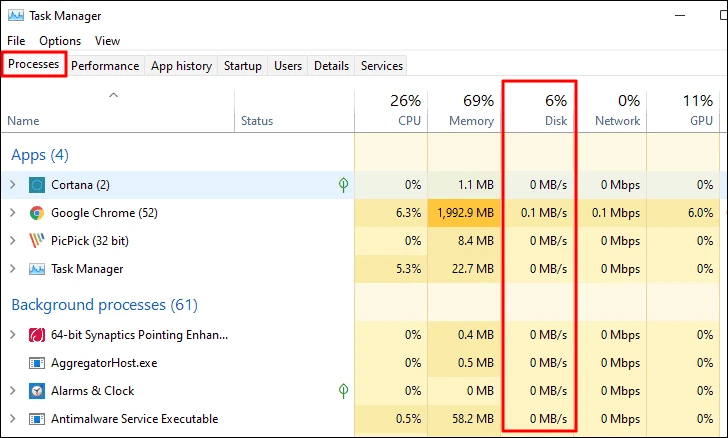
Uya kuqaphela ukuba ukusetyenziswa kwedisk kwikhusi lekhusi ngasentla yi-6%, edla ngokubakho, njengoko kukhankanyiwe ngaphambili.
Ngoku ukuba uyayazi indlela yokujonga ukusetyenziswa kwediski, lixesha lokuqonda ukuba yintoni ekhokelela ekusebenziseni idiski ephezulu.
Yintoni ekhokelela ekusebenziseni idisk ephezulu?
Unobangela wokusetyenziswa kwedisk ephezulu kuyahluka kwindlela nganye, kwaye awukwazi ukuchonga ngenene ingxaki. Nangona kunjalo, kwiimeko ezininzi, oku kulandelayo kukhokelela ekwandeni kokusetyenziswa kwediski.
- Iinkqubo ezininzi zisebenza ekuqaleni
- Inkqubo yosulelwe yintsholongwane okanye i-malware
- Abaqhubi abaphelelwe lixesha
- Yenza izicelo ezininzi ngexesha elinye
- Iinkonzo ezithile zifunyenwe ukuba zisebenzise idiski
Sikholelwa ukuba ngoku uyazi kakuhle ingcamango "yokusetyenziswa kwediski ephezulu", yintoni ekhokelela kuyo, kunye nendlela echaphazela ngayo ukusebenza kwenkqubo. Lixesha lokuhamba ngeendlela ezahlukeneyo zokunciphisa ukusetyenziswa kwedisk.
1. Qala kwakhona ikhompyutha yakho
Xa udibana nempazamo Windows 11, ukuqalisa kwakhona okulula kuya kuyilungisa. Oku kungenxa yokuba xa ikhompyuter iqala kwakhona, inyanzela inkqubo yokusebenza ukuba ilayishe kwakhona, ngaloo ndlela ilungisa naziphi na iiglitches ezincinci okanye iiglitches ezinoxanduva lwempazamo.
Kwimeko yokusetyenziswa kwediski ephezulu, ukuqala kwakhona ikhompyuter kufuneka kunciphise ukusetyenziswa kwediski kumanqanaba aqhelekileyo. Nangona kunjalo, oku akulungisi unobangela osisiseko okhokelela kwingxaki. Kodwa, ngokuqinisekileyo kuya kukunika ixesha lokugqibezela umsebenzi wakho kwaye uqalise inkqubo yokusombulula ingxaki.
Kuyacetyiswa ukuba "uqalise" ikhompyuter kwaye ungakhethi "Cima." Ukuqala kwakhona inkqubo, qalisa iMenu yokuQalisa nokuba ngokunqakraza iQalisa i icon kwibar yomsebenzi okanye ngokucinezela IINDLELAisitixo. Okulandelayo, cofa kwiqhosha laMandla kwaye ukhethe Qala kwakhona kwimenyu.
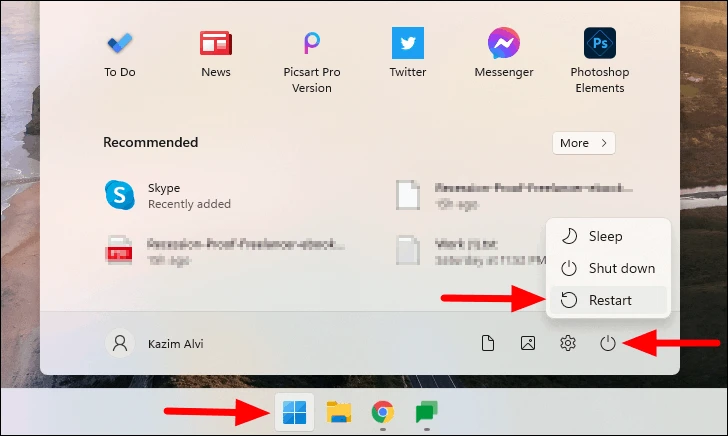
Emva kokuba isixokelelwano siqale kwakhona, khangela ukuba ukusetyenziswa kwediski kwehlile ngoMphathi woMsebenzi, njengoko bekuxoxiwe ngaphambili.
2. Qhuba iskena
Isenokuba yi-malware okanye intsholongwane ebangela usetyenziso olukhulu lwediski kwindlela yakho. Ukuskena inkqubo epheleleyo kuya kunceda ukusombulula ingxaki. Ukuba usebenzisa i-antivirus yomntu wesithathu, unokuyisebenzisa ukwenza iskena. Ngaphandle koko, unokusebenzisa uKhuseleko lweWindows olwakhelwe ngaphakathi, olusebenza ngokulinganayo ukukhusela iPC yakho.
Ukwenza iskeni, khangela "uKhuseleko lweWindows" kwimenyu yokuQala kwaye emva koko ucofe kwisiphumo esifanelekileyo sokukhangela ukuqalisa usetyenziso.
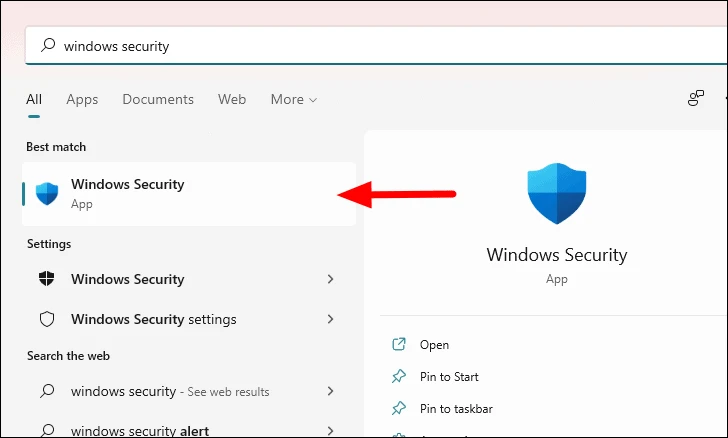
KuKhuseleko lweWindows, khetha iNtsholongwane kunye nokhuseleko lwesisongelo.
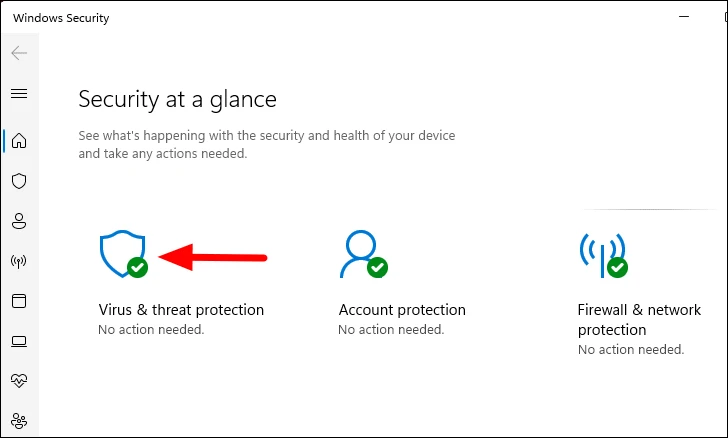
Okulandelayo, cofa kuKhetho lokuskena ukujonga ezinye izikena ezinokwenziwa kwisistim.
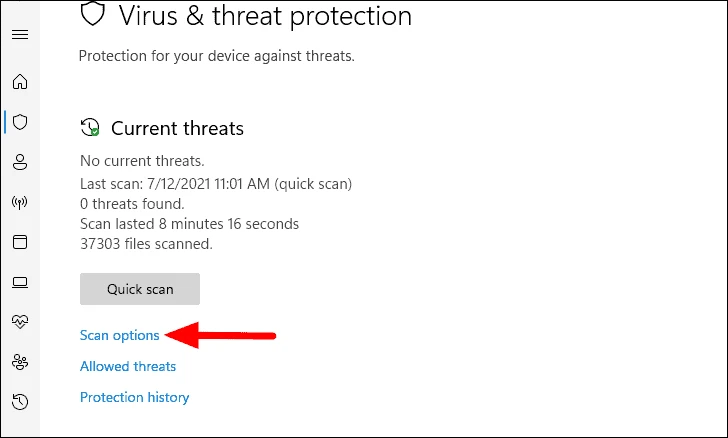
Ngoku, khetha ibhokisi yokukhangela "Scan egcweleyo" kuluhlu uze ucofe ku "Skena ngoku" ezantsi.
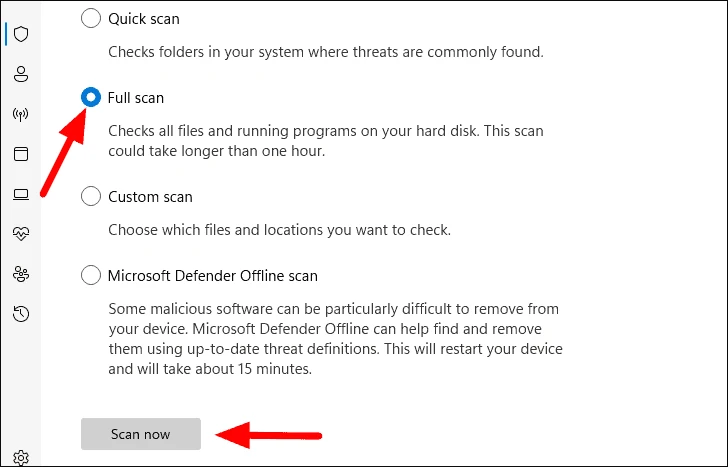
Ukuskena kuya kuqalisa ngoko nangoko kwaye kuthathe ixesha ukugqiba. Ungaqhubeka nokusebenza kwinkqubo ngelixa iskena sisebenza ngasemva. Nje ukuba igqityiwe, uya kwaziswa ukuba kukho nayiphi na i-malware okanye intsholongwane efunyenweyo kwaye inyathelo elifunekayo okanye elifunekayo liya kuthathwa kwicala lakho.
3. Hlaziya i-firmware ye-hard drive
I-Firmware yisoftware efihliweyo kwi-hard drive yakho. Iqulethe inkqubo yokugcina kwaye iququzelele uxhulumaniso phakathi kwekhompyutheni kunye nediski enzima. Ukuhlaziya i-firmware kunokulungisa imiba ebangela ukusetyenziswa kwediski enzima. Nangona awufunwa ukuhlaziya i-firmware rhoqo, kuyafaneleka ukuba uzame kwimeko yokusetyenziswa kwediski ephezulu.
Unokukhuphela uhlaziyo lwe-firmware yamva nje kwiwebhusayithi esemthethweni yomenzi. Konke okufuneka ukwenze kukukhetha umenzi we-hard drive kunye nohlobo.
Ukufumana i-hard drive kwindlela yakho, khangela uMphathi weSixhobo kwi-Start menu, kwaye uqalise usetyenziso kwiziphumo zokukhangela.
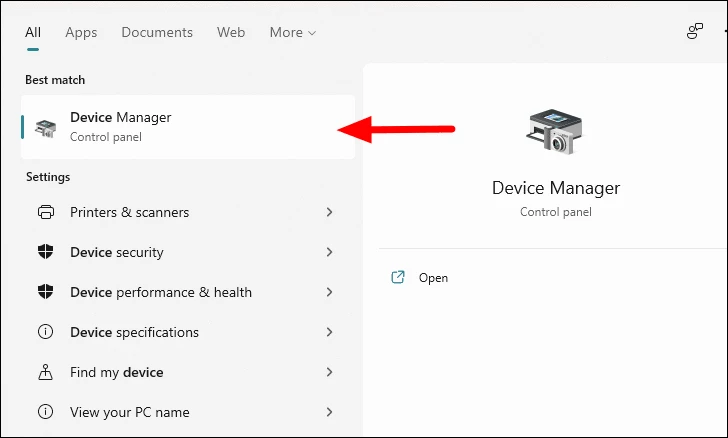
KuMphathi weDivaysi, khetha ukhetho lweDiski Drives kwaye ucofe kabini. Ngoku, qaphela igama lokuqhuba elidweliswe phantsi kwayo. Ukuba iidrive zangaphandle zikwadityanisiwe, khetha eyona drive kuluhlu.
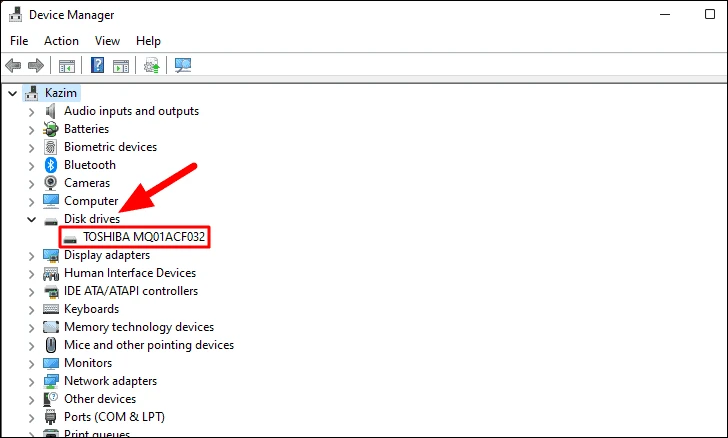
Ngoku, khangela iwebhu i-firmware yamva nje. Kucetyiswa ukukhuphela uhlaziyo kwiwebhusayithi esemthethweni yomenzi.
4. Khubaza inkonzo yeSysMain
I-SysMain, eyayifudula ibizwa ngokuba yiSuperfetch, yinkonzo enceda ukulayisha kwangaphambili usetyenziso oluhlala ulisebenzisa ukuphucula ukusebenza kwenkqubo. Ikwagcina umkhondo weeapps ezisetyenziswa ngosuku oluthile lweveki okanye enye ipateni ecwangcisiweyo kwaye ilayishe ngokufanelekileyo. Nangona iphucula kakhulu ukusebenza, yaziwa ngokubangela ukusetyenziswa kwediski ephezulu, kwaye ukukhubaza kunokusebenza.
Phawula: I-SysMain yinkonzo yeWindows eyimfuneko, kwaye sicebisa ukuba ingasebenzi kuphela xa kukho imfuneko.
Kwakhona, emva kokukhubaza inkonzo ye-SysMain, khangela ukuba kukho ukuhla okuphawulekayo kokusetyenziswa kwediski. Ukuba awufumani nanye kuzo, phinda uvule inkonzo.
Ukuvala inkonzo ye-SysMain, khangela "IiNkonzo" kwi-Start Menu kwaye ucofe kwisiphumo esifanelekileyo sokukhangela ukuqalisa usetyenziso.
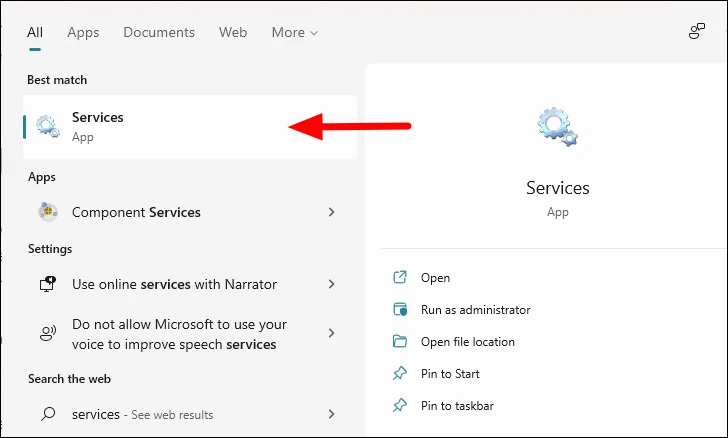
Ngoku, skrolela ezantsi kwaye ufumane inkonzo "SysMain". Iinkonzo zidweliswe ngokolandelelwano lwealfabhethi, ngoko ke ukuzifumana akufuneki kube yinto enkulu.
Nje ukuba ufumene inkonzo, cofa kabini kuyo ukuze uqalise iipropathi zayo.
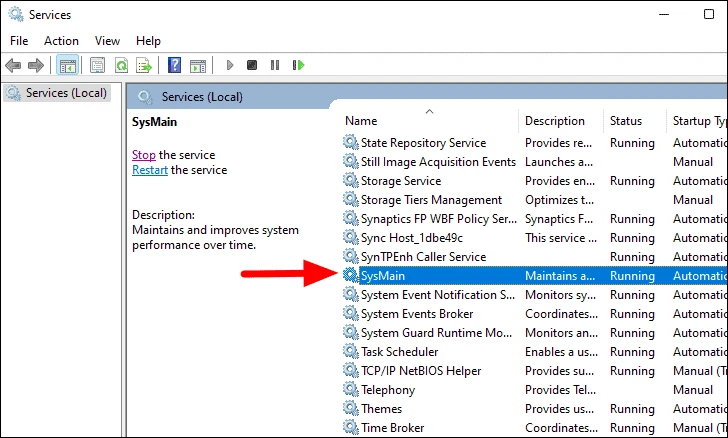
Kwi-General thebhu yeePropati zefestile, cofa imenyu eyehlayo ecaleni kohlobo lokuQalisa kwaye ukhethe Khubaziwe kuluhlu lokhetho.
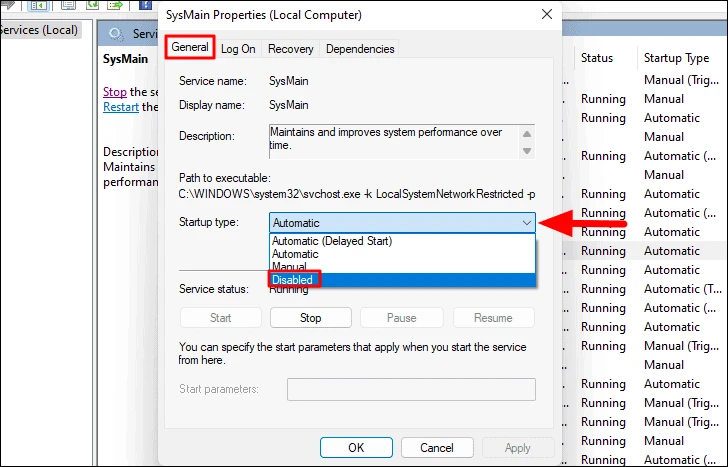
Emva kokuseta uhlobo lokuqalisa ukuKhubazeka, cofa Misa phantsi kweSimo seNkonzo kwaye ekugqibeleni ucofe u-Kulungile ezantsi ukugcina utshintsho.
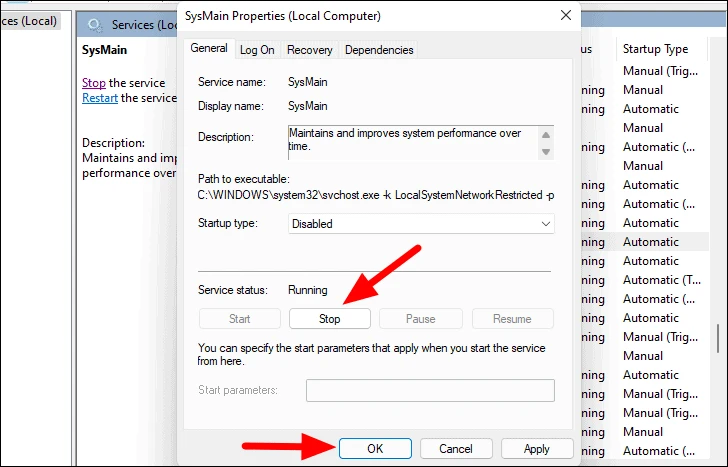
Ngoku, qala kwakhona inkqubo kwaye ubeke iliso kusetyenziso lwediski. Ukuba ayikhuphi, qalisa kwakhona inkonzo kwaye uqhubekele kulungiso olulandelayo.
5. Khubaza iNkonzo yoPhendlo lweWindows
UPhando lweWindows lubonisa idatha egcinwe kwikhompyuter yakho ukukuzisela iziphumo ngokukhawuleza xa usenza uphando. Kuyaziwa ngokukhokelela ekunyanzelweni kwedisk eyongeziweyo, okukhokelela kumbandela wokusetyenziswa kwediski ephezulu.
Phawula: Ukukhangela kweWindows yinkonzo yeWindows eyimfuneko kwaye ukukhubaza kunokuchaphazela ezinye iimpawu, kwaye ixesha lokwenziwa kokhangelo liya kwanda. Kwakhona, kufuneka ukhethe kuphela njengendlela yokugqibela.
Ukukhubaza inkonzo yoPhendlo lweWindows, vula usetyenziso lweeNkonzo, skrolela ezantsi kwaye ufumane iWindows Search service, kwaye ucofe kabini kuyo ukuze uqalise iipropathi zayo.
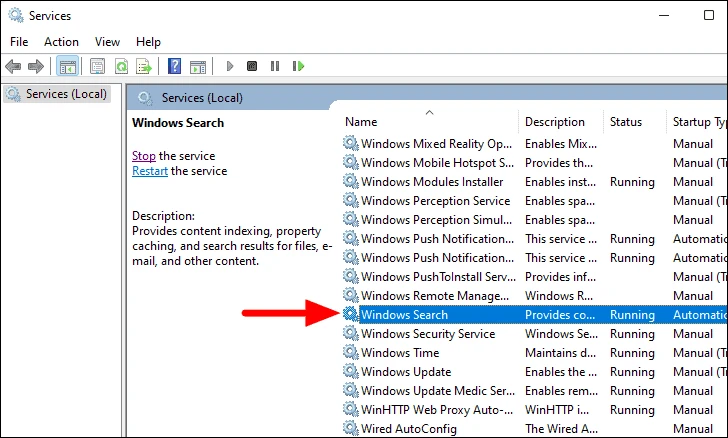
Kwifestile yeepropathi, cofa kwimenyu eyehlayo ethi "Uhlobo lokuqalisa" kwaye ukhethe u-"Disabled" kuluhlu lwezinto onokukhetha kuzo.
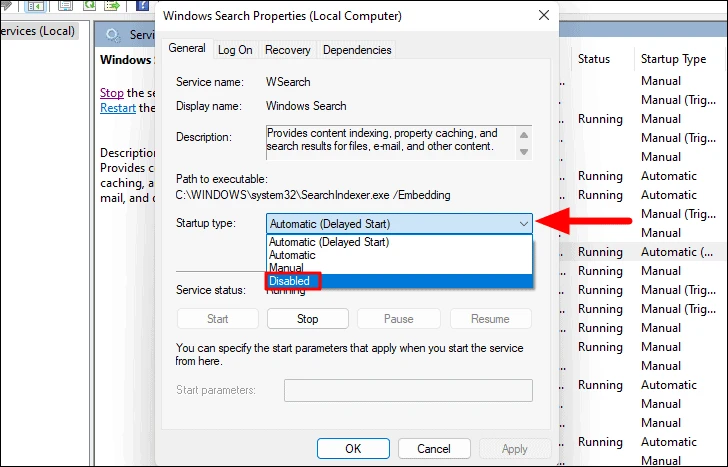
Okulandelayo, cofa Misa phantsi kweSimo seNkonzo kwaye emva koko ucofe u-Kulungile ezantsi ukugcina utshintsho.

Ngoku, qala kwakhona ikhompyuter yakho kwaye ujonge ukuba ukusetyenziswa kwediski kunciphile. Kucetyiswa ukuba ujonge ukusetyenziswa kwedisk okwethutyana njengoko ukuqalisa kwakhona inkqubo kuya kunciphisa ukusetyenziswa kwediski. Ukuba akukho kuthotywa kubalulekileyo, phinda uvule iWindows Search service.
6. Khubaza i-telemetry
I-Telemetry isebenza ngasemva kwaye iqokelela idatha malunga nendlela osebenzisa ngayo inkqubo yakho kunye neenkcukacha zokuxilonga kwaye wabelane ngayo noMicrosoft. Isoloko iphakamisa iinkxalabo zabucala phakathi kwabasebenzisi, kodwa enye inkalo ehlala ingahoywa kukusetyenziswa kwediski ephezulu. Ukukhubaza inqaku le-telemetry kuya kukunceda ugcine ukusetyenziswa kwediski encinci.
Ukukhubaza i-telemetry, qalisa i-app yeeNkonzo njengoko bekuxoxiwe ngaphambili, fumana amava oMsebenzisi oQhagamshelweyo kunye neTelemetry kuluhlu, kwaye ucofe kabini ukwazisa iipropathi.
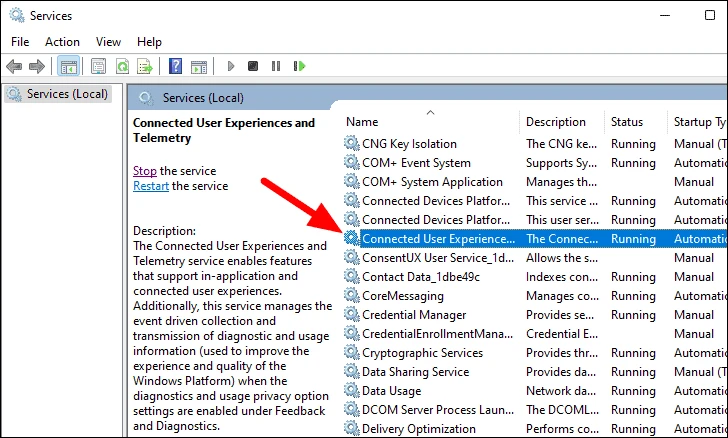
Ngoku, cofa kwi-Startup type dropdown kwaye ukhethe ukuKhubazeka kuluhlu.
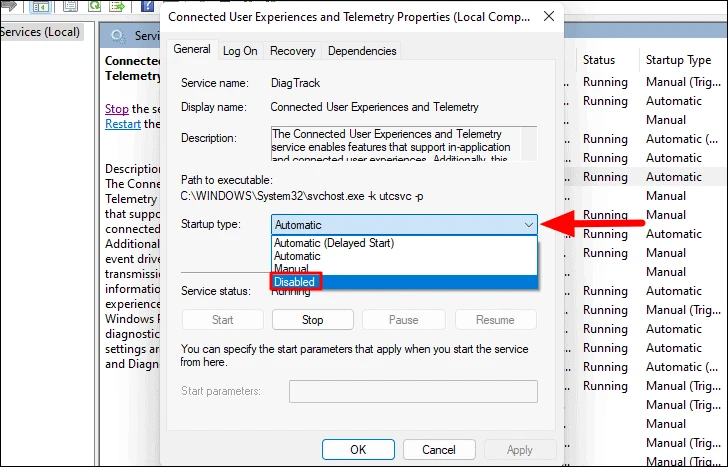
Okulandelayo, cofa Misa phantsi kweSimo seNkonzo ukumisa inkonzo, kwaye ekugqibeleni ucofe u-Kulungile ukugcina utshintsho kwaye uvale ifestile.
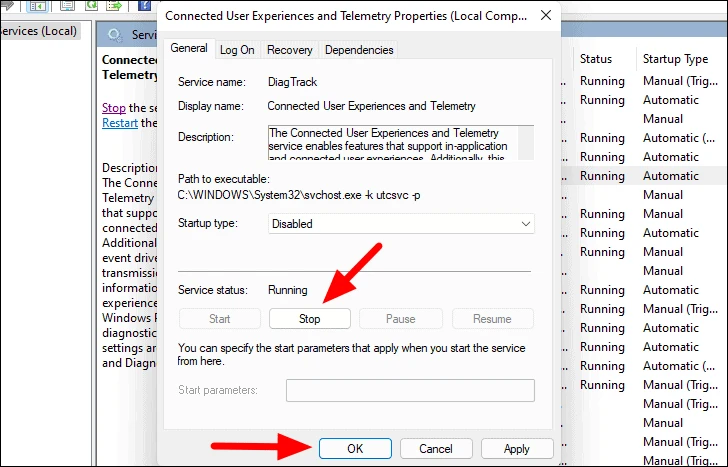
Ngoku, qalisa kwakhona inkqubo kwaye ukhangele ukuba ukusetyenziswa kwediski kunciphile. Kufanele, kodwa ukuba usenomba wokusetyenziswa kwediski ephezulu, zama ezinye iindlela ezikhankanywe apha ngokunjalo.
7. Khubaza usetyenziso lwangasemva
Usetyenziso lwangasemva lungakonyusa ukusetyenziswa kwediski. Ukukhubaza usetyenziso lwangasemva kunokucima imisebenzi ethile kunye neempawu, kodwa ungasoloko uqhuba usetyenziso ngokwenza oko. Kwakhona, oku kungqineke kusebenza kakhulu ekunciphiseni ukusetyenziswa kwediski.
Ukukhubaza usetyenziso lwangasemva, cofa ekunene kwi icon yokuqala kwibar yomsebenzi okanye cinezela Windows + XUkuvula imenyu yoFikelelo oluKhawulezayo, khetha Useto kwimenyu.
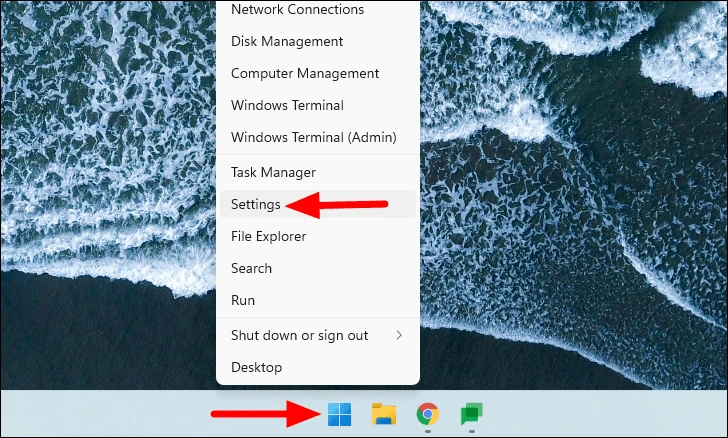
Okulandelayo, khetha u- "Apps" kwiithebhu ezidweliswe ngasekhohlo kwaye emva koko ucofe ku-"Apps kunye neempawu" ekunene.
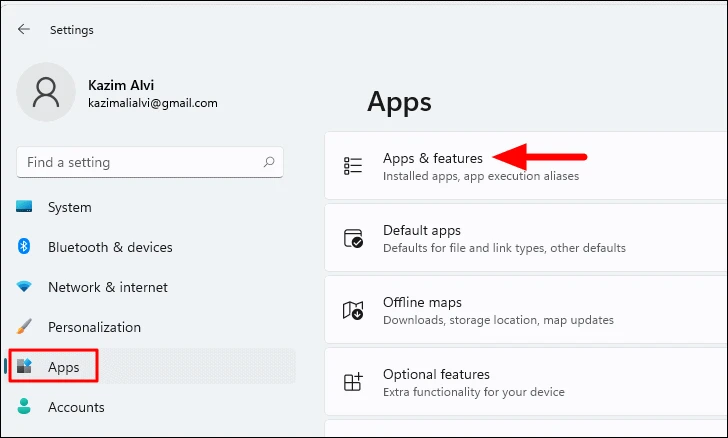
Ngelixa usebenzisa inguqulelo yangaphambili yeWindows, unokukhubaza ngokulula zonke ii-apps zangasemva ngaxeshanye, kwaye kufuneka uzikhubaze ngokwahlukeneyo Windows 11.
Kwisikrini se-Apps kunye neempawu, uya kufumana uluhlu lwee -apps kwisikrini. Khetha i-app ongafuniyo ukuyiqhuba ngasemva, cofa i-ellipsis ecaleni kwayo kwaye ukhethe ku-EAdvanced.
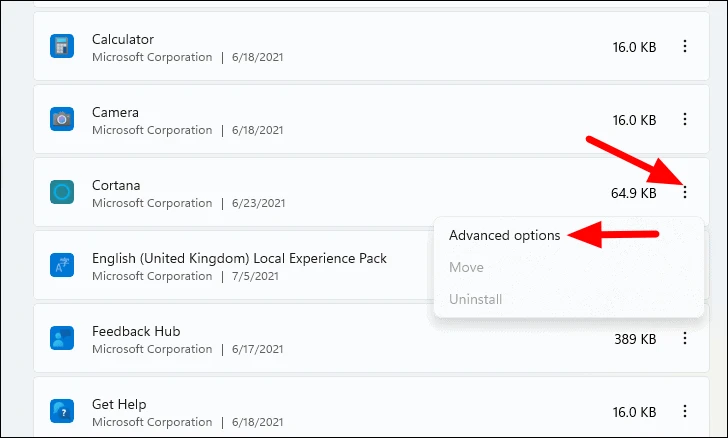
Okulandelayo, khetha isihloko esithi "Iimvume ze-App yangasemva" kwaye ucofe kwimenyu eyehlayo phantsi kwayo.
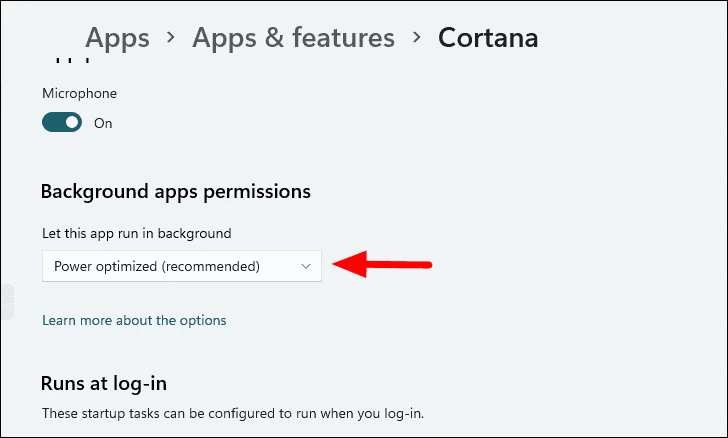
Ngoku, khetha "Ungaze" kuluhlu lweenketho kwimenyu.
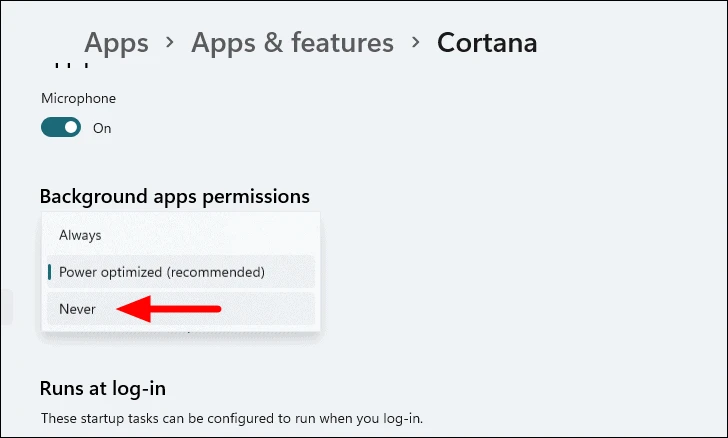
Usetyenziso olukhethiweyo alusayi kuphinda lusebenze ngasemva. Unokukhubaza ngokufanayo ezinye ii -apps ekusebenzeni ngasemva.
8. Khubaza iingcebiso kunye neengcebiso
Iingcebiso zokukhubaza kunye neeNgcebiso zisebenza njengendlela yokusebenza kubasebenzisi abathile. Ke ngoko, sicinga ukuba kufanelekile ukuzama.
Ukukhubaza iiNgcebiso kunye neeNgcebiso, vula iiSetingi, njengoko bekuxoxiwe ngaphambili, kwaye ukhethe Izaziso phantsi kweSistim thebhu.
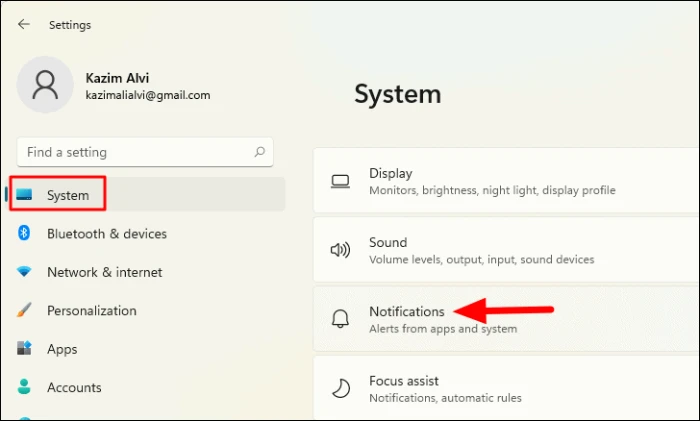
Kwiisetingi zeSaziso, skrolela ezantsi uze ungakhangeli ibhokisi yokukhangela Fumana iingcebiso kunye neengcebiso xa usebenzisa iWindows.
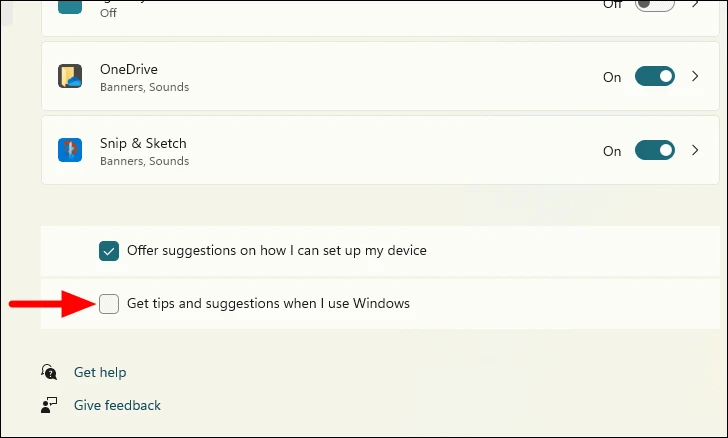
Ngoku, khangela ukuba iyanciphisa ukusetyenziswa kwediski. Ukuba akunjalo, zama ezinye iindlela apha.
9. Khubaza i-antivirus
Isoftware yeAntivirus inokuba noxanduva lokusetyenziswa kwediski ephezulu Windows 11. Umzekelo, ukuba inkqubo yakho ye-antivirus iqhuba iskena sangemva, inokubangela ukuba idiski ibe yingozi. Kwakhona, ukuba iyantlitheka ngexesha lokuskena okanye enye inkqubo, ukusebenzisa idiski kunokubangela ukuba itshise.
Indlela yakho ephambili kufuneka ibe kukukhangela ukuba iskeni siyasebenza. Ukuba kukho, yilinde ukuba igqibezele kwaye ujonge ukuba ukusetyenziswa kwediskhi kuyehla ukuya kumanqanaba aqhelekileyo. Ukuba akukho scan esebenzayo kwaye ukusetyenziswa kwediski kusephezulu, khubaza i-antivirus yakho kwaye ujonge ukuba iyakuchaphazela na ukusetyenziswa kwediski.
Phawula: Asicebisi ukukhubaza i-antivirus yakho ixesha elide, njengoko ibeka ikhompyuter yakho kwizisongelo ezinokwenzeka. Kufuneka kube sisisombululo sexesha elifutshane kuphela de ufike kwisisombululo esibambekayo.
Abasebenzisi abaninzi bakhetha i-app eyakhelwe-ngaphakathi yoKhuseleko lweWindows. Nangona kunjalo, oku kunokubangela usetyenziso oluphezulu lwediski, kwaye ukukhubaza uKhuseleko lweXesha lokwenyani kunokusebenza njengomsebenzi.
Ukuvala uKhuseleko lweXesha lokwenyani kuKhuseleko lweWindows, lukhangele kwiMenu yokuQala kwaye ucofe kwisiphumo esifanelekileyo sokukhangela ukuqalisa usetyenziso.
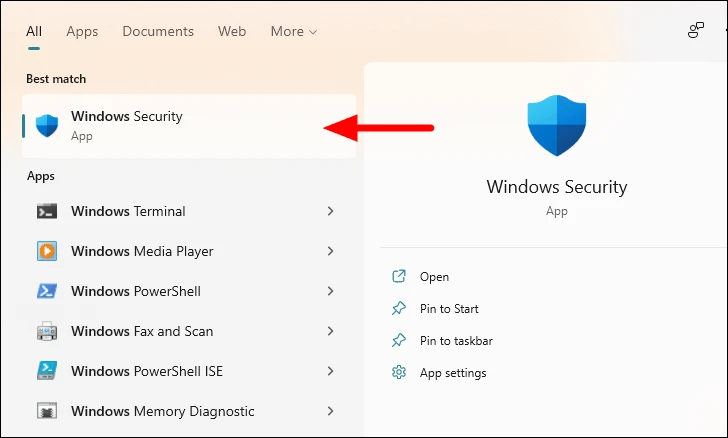
Okulandelayo, khetha "Intsholongwane kunye nokhuseleko lomngcipheko" kuKhuseleko lweWindows.
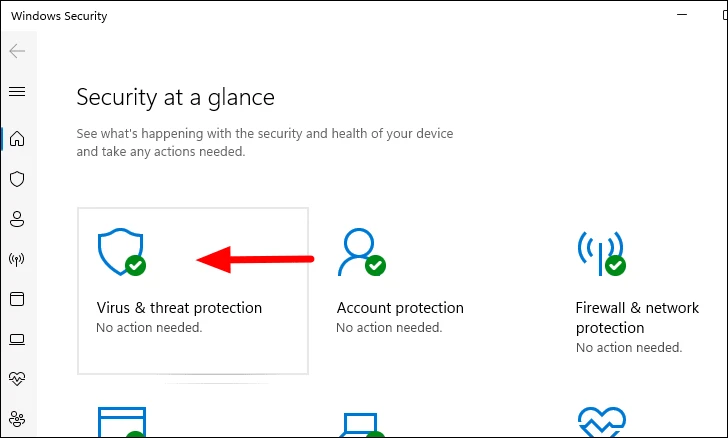
Ngoku, skrolela ezantsi kwaye ucofe kuLawula iiSetingi phantsi kweVirus kunye noseto lokhuseleko lwesisongelo.
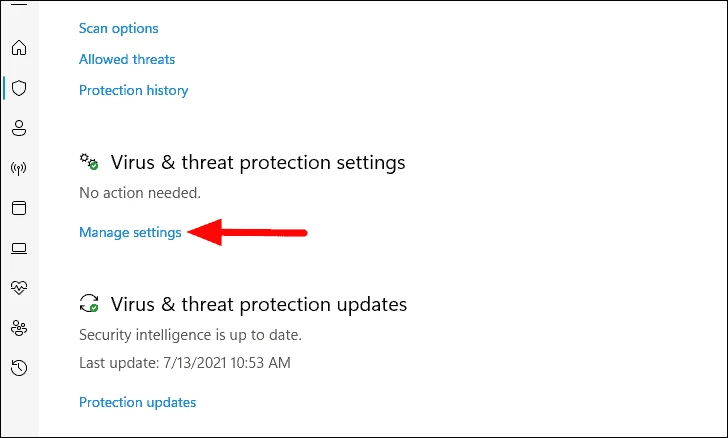
Okokugqibela, cofa uguqulo phantsi koKhuseleko lweXesha lokwenyani ukuze uluvale, ukuba luvuliwe. Emva koko ucofe u-Ewe kwibhokisi yokuqinisekisa ye-pop-up.
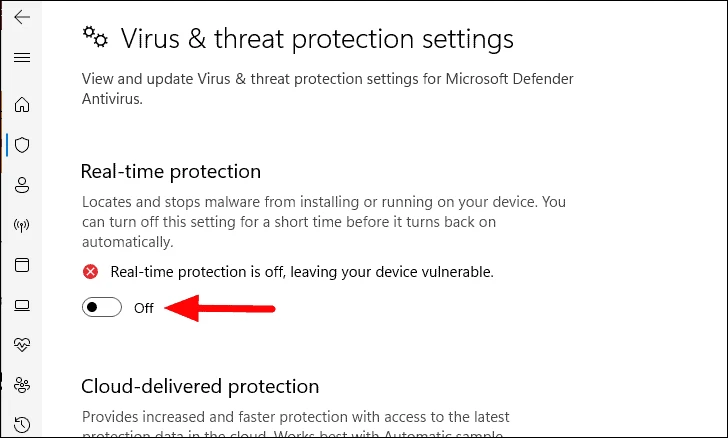
Emva kokukhubaza uKhuseleko lweXesha lokwenyani kuKhuseleko lweWindows, jonga ukuba ukusetyenziswa kwediski kwehlile. Ukuba awufumani naluphi na utshintsho olubalulekileyo, yivule kwakhona.
10. Guqula isicwangciso samandla
Ukuba ukwisicwangciso samandla esithi "Balanced", ukutshintshela kwi "High Performance" kuya kunciphisa ukusetyenziswa kwediski. Nangona kunjalo, iya kusebenzisa amandla amaninzi kwaye iya kukhupha ilaptop yakho kwakamsinya.
Ukutshintsha isicwangciso samandla, khangela "Khetha isicwangciso samandla" kwimenyu yokuQala kwaye ucofe kwisiphumo esifanelekileyo sokukhangela ukuqalisa usetyenziso.
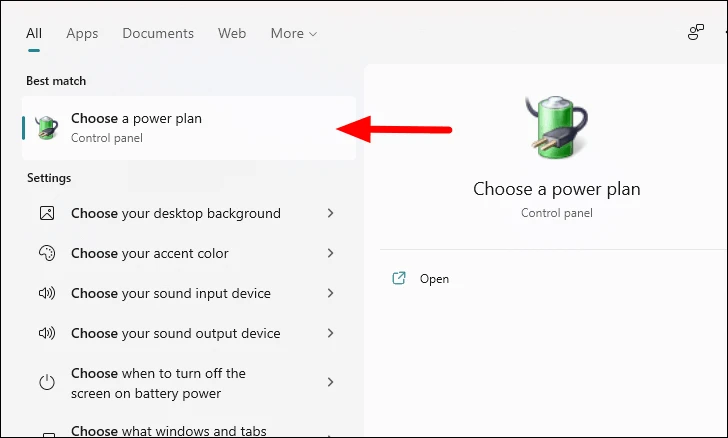
Ngoku, khetha isicwangciso samandla esithi "Ukusebenza okuphezulu" kuludwe.
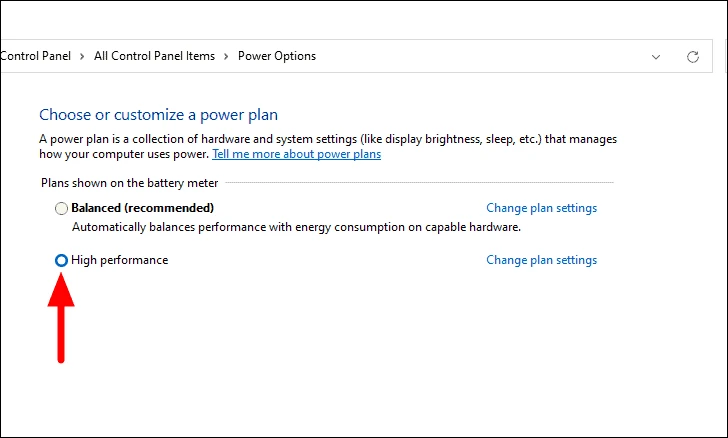
11. Coca ukusebenza kwe-boot
I-boot ecocekileyo iqala ikhomputha yakho ngesoftware efunekayo kuphela kunye nabaqhubi kwaye ikunceda ubone isizathu esisemva kokusetyenziswa kwediski ephezulu. Kwi-boot ecocekileyo, unokwazi ukuchonga izicelo ezinengxaki okanye iinkonzo kwaye uzilungise. Le yinkqubo ethatha ixesha. Kungoko kwakhankanywa njengohlaziyo lokugqibela.
Ukwenza i-boot ecocekileyo, khangela uBumbeko lweNkqubo kwiMenu yokuQala kwaye uqalise usetyenziso olusuka kwiziphumo zokukhangela.
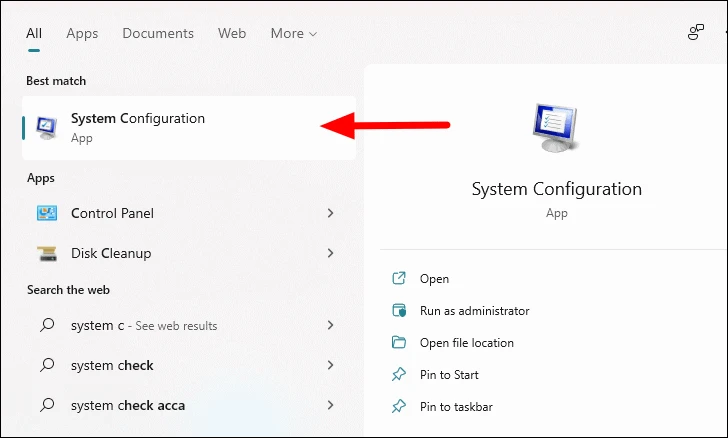
Okulandelayo, yiya kwiiNkonzo isithuba, jonga ibhokisi ethi “Fihla zonke iinkonzo zikaMicrosoft” uze ucofe ku-“Cima zonke.” Zonke iinkonzo ezongezelelweyo ezingafunekiyo ekusebenzeni okusisiseko kwenkqubo ziya kukhutshazwa.
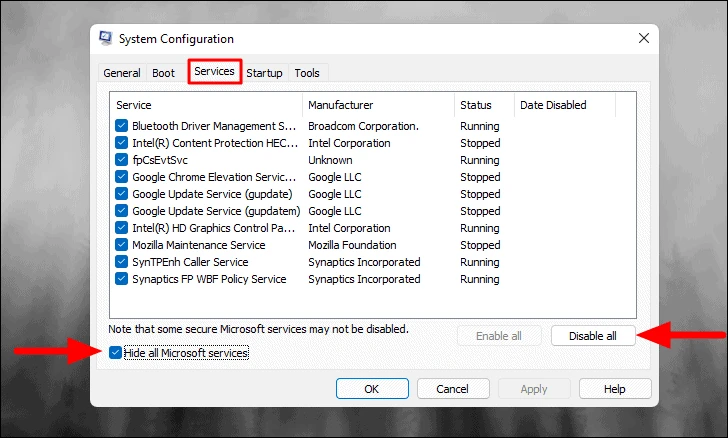
Ngoku, yiya kwi-Startup tab ukusuka phezulu kwaye ukhethe Vula uMphathi woMsebenzi ukuze uqalise uMphathi woMsebenzi.
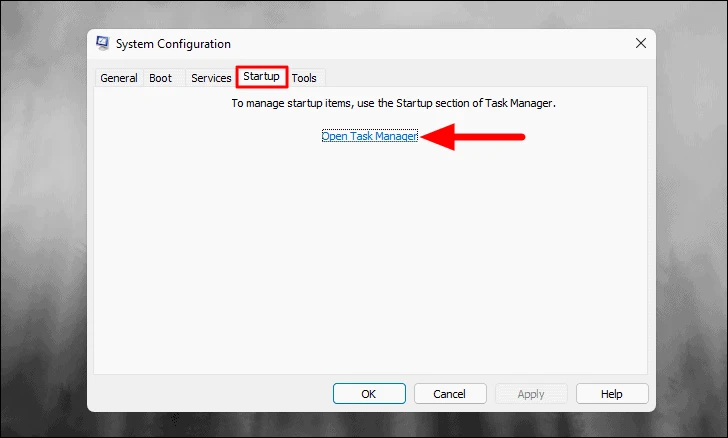
Ithebhu yokuQalisa iya kuvula kuMphathi woMsebenzi. Ngoku khetha iinkqubo ocinga ukuba zinokubangela ingxaki yediski ephezulu kwaye ucofe ku Khubaza ezantsi. Nje ukuba kwenziwe oku, vala ifestile yoMphathi woMsebenzi.
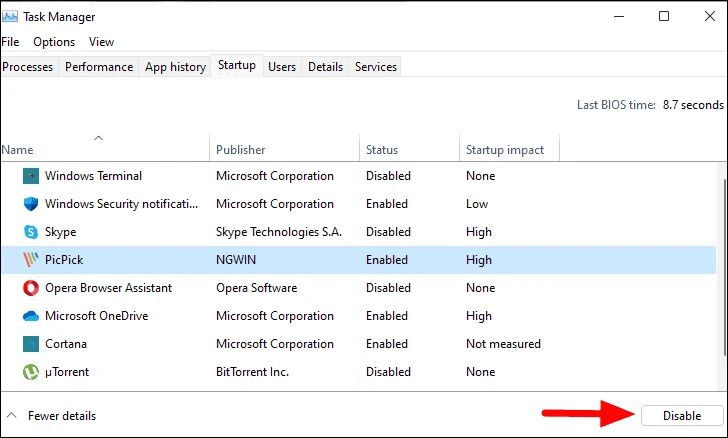
Ngoku, cofa u-Kulungile ezantsi kwe window yoqwalaselo lweNkqubo ukugcina utshintsho.
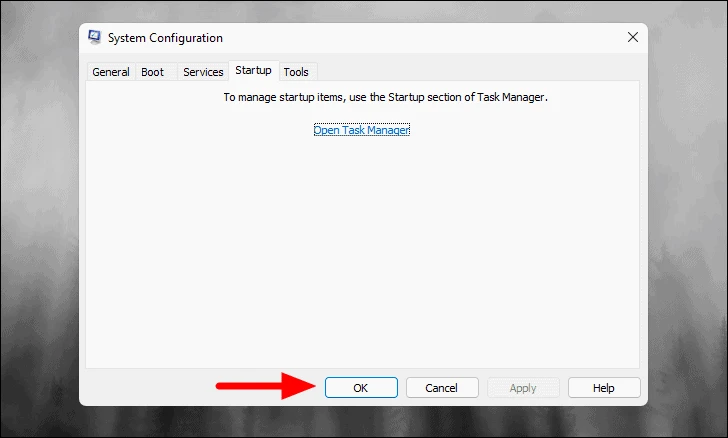
Okokugqibela, cofa uQalisa kwakhona kwibhokisi ebonakala iqalisa kwakhona inkqubo.
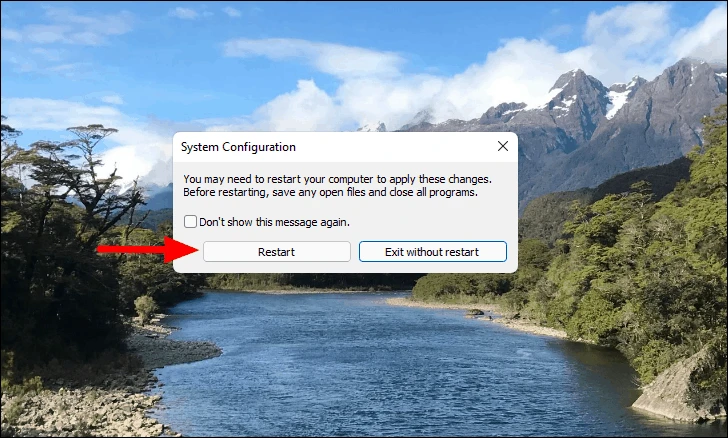
Inkqubo ngoku izakuqala ngokutsha ngezicelo ezincinci, abaqhubi, kunye neenkonzo. Kodwa, okokuqala, khangela ukuba impazamo yokusetyenziswa kwediski ephezulu iyaqhubeka. Ukuba oku kuyenzeka, akusiyo isoftware okanye abaqhubi ababangela ingxaki kodwa enye into.
Nangona kunjalo, ukuba usetyenziso lwediski luhlala lungaphantsi kwamanqanaba aqhelekileyo ixesha elininzi, yenye yeenkonzo okanye iinkqubo oye wazicima kwangethuba emva kwengxaki. Kule meko, unokwenza ukuba bakwazi ngamnye kwaye ulungise ingxaki. Ukuqala kwakhona emva kwenye kunokuthatha ixesha elide kwaye kukhawulezise inkqubo yokusombulula ingxaki, vumela isiqingatha esiphezulu, uqalise kwakhona inkqubo, kwaye ukhangele ukusetyenziswa kwediski. Ukuba ukusetyenziswa kwediski kuhlala kuqhelekile, sisiqingatha sesibini okanye iinkqubo ezibangela impazamo.
Ukwenza iinkonzo zisebenze, qalisa usetyenziso lweNkqubo yoLungiselelo kwimowudi yokuqalisa ecocekileyo, khetha iinkonzo ofuna ukuzenza, kwaye ucofe uFaka isicelo ezantsi.
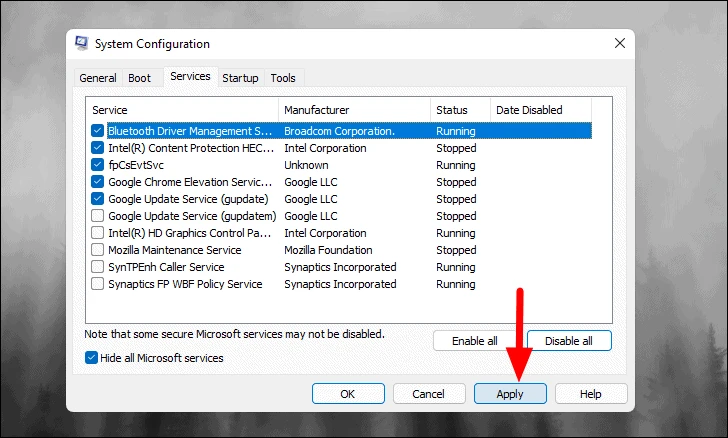
Unako ngokunjalo ukuqhubeka ucutha de ufumane into eyingxaki. Nje ukuba uyifumene, uyicime okanye uyikhuphe, nantoni na ebonakala ifanelekile.
Emva kokuba ugqibile ukulungisa iingxaki kunye nokuthatha inyathelo elifunekayo, vula iNkqubo yoLungiselelo lwe-app, yiya kwiiNkonzo ithebhu, kwaye ucofe kuVumela Konke.
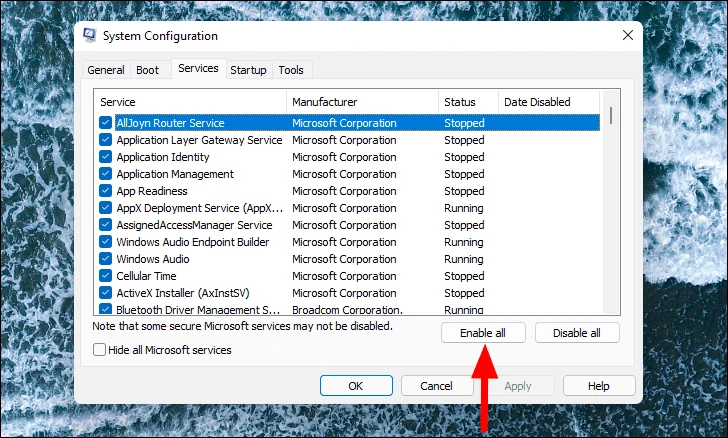
Kwakhona, vula kwakhona iinkqubo ofuna ukuzilayisha ekuqaleni kuMphathi woMsebenzi. Ukwenza kwakhona, konke okufuneka ukwenze kukukhetha inkqubo kwaye ucofe kuVumela.
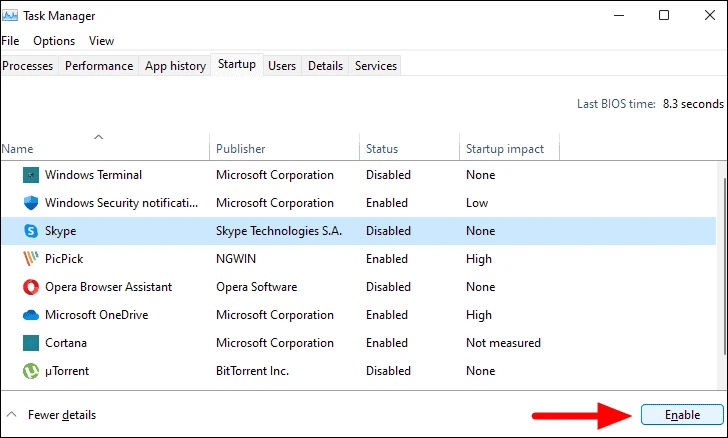
Ngoku qala ikhompyuter yakho ukuze uyiqhube ngendlela eqhelekileyo.
12. Ukuphucula i-RAM
Ukuba akukho nanye kwezi zilungiso ezisebenzayo kwaye awukwazi ukuchonga nayiphi na into eyingxaki ngexesha lokuqalisa ucocekile, ngoku lixesha lokuphucula i-RAM yakho. Xa uqhuba umsebenzi ofuna imemori engaphezulu kune-RAM ekhoyo, iWindows iya kuwukhulula umsebenzi kwidiski. Oku kubizwa ngokuba "yiPaging," kwaye imemori ebonakalayo kwidiski esebenza njengememori yofikelelo engacwangciswanga (RAM) ibizwa ngokuba "yifayile yokupheja."
Nangona kunjalo, kukho ukuqiniseka malunga nokuba ingakanani i-RAM eyongeziweyo kwiPC. Kuba oku kuyahluka ukusuka kwikhompyuter enye ukuya kwenye, sicebisa ukuba uthathe iingcebiso zobungcali.
Nantsi indlela yokufumana i-RAM ngoku efakwe kwinkqubo yakho.
Qalisa uMphathi woMsebenzi nokuba ngokuyikhangela kwiMenu yokuQala okanye usebenzisa CTRL+SHIFT+ESC isinqumli se-keyboard. Ngoku, yiya kwithebhu yoMsebenzi ukusuka phezulu, khetha iMemori ukusuka ekhohlo, kwaye i-RAM efakiweyo iya kukhankanywa kufutshane nekona ephezulu ngasekunene.
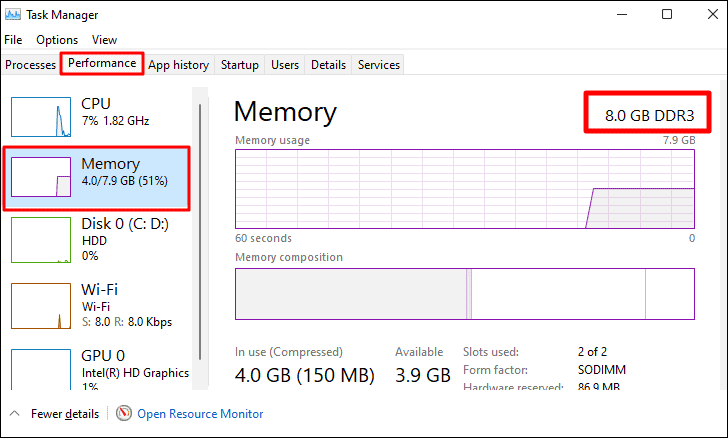
Nje ukuba wenze ezi zilungiso zingentla, ukusetyenziswa kwediski yakho kufuneka kunciphe. Ngoku, unokusebenza kwiPC yakho ngaphandle kokushiyeka okanye ukugcwala kwezicelo.









